Installieren Sie Virtual Machine Additions für MS Virtual Server 2005 R2

Eine nette Sache über Microsoft Virtual Server2005 R2 bedeutet, dass, wenn Sie alte Virtual Machine Additions auf Ihren Gast-VMs ausführen, die Admin-Konsole eine Warnmeldung ausgibt, um Sie darüber zu informieren, <siehe Abbildung unten>. Dieser Hinweis ist praktisch, da Sie aus Gründen der Leistung und der Kompatibilität immer die neuesten VM-Ergänzungen auf Ihren virtuellen Maschinen ausführen möchten.
Dieser How-To-Artikel zeigt schnell, wie Sie die aktualisieren können Ergänzungen für virtuelle Maschinen für Ihre virtuellen Maschinen, auf denen Microsoft ausgeführt wirdVirtual Server 2005 R2 SP1. Obwohl die Screenshots von einer Windows Vista-Box stammen, ist der Vorgang für andere Client- und Serverversionen von Windows ziemlich identisch.
<Warnaufnahme mit Hinzufügungen auf der Gast-VM ist veraltet>
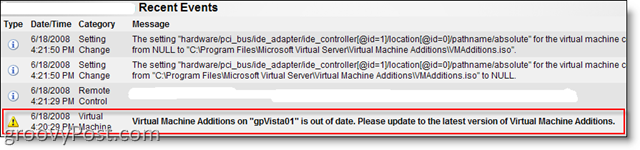
1) In der Virtual Server Console Maus über das VM-Name um das Kontextmenü zu aktivieren, Klicken Konfiguration bearbeiten
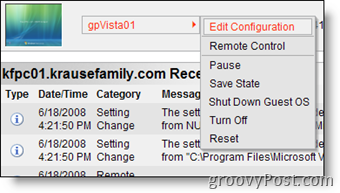
2) Klicken Ergänzungen für virtuelle Maschinen Verknüpfung
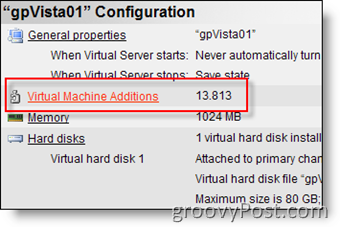
3) Kontrollkästchen Installieren Sie Virtual Machine Additions und Klicken okay
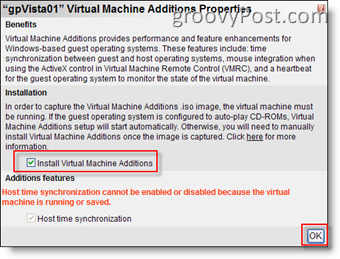
Nach Schritt 3 wird ein .iso auf Ihrem VM-Gast bereitgestellt, um die Installation von zu ermöglichen VM-Ergänzungen.
Wenn Sie bei Abschluss von Schritt 3 bei der Gast-VM angemeldet waren, sollte das Installationsprogramm gestartet werden. Andernfalls navigieren Sie einfach zum bereitgestellten Laufwerk und führen Sie das Installationsprogramm manuell aus, wie unten gezeigt:
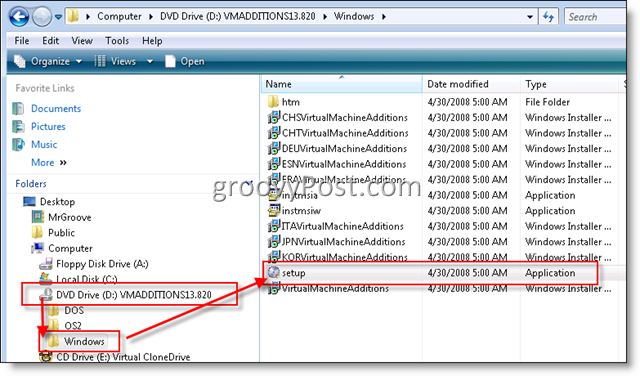
Sehr einfach, auf jeden Fall groovig!


![Microsoft Virtual Server 2005 R2 SP1-Update [Freigabewarnung]](/images/virtual-server/microsoft-virtual-server-2005-r2-sp1-update-release-alert.png)
![Evaluieren Sie Windows 7 mit vorkonfigurierten VHD-Dateien [How-To]](/images/microsoft/evaluate-windows-7-using-a-pre-configured-vhd-files-how-to.png)






Hinterlasse einen Kommentar